XP系统共享设置
XP系统与windows7设置共享(互访)

实验题目:XP系统与windows7设置共享(互访)此文来源于HP工程师,仅供给大家参考一、Windows7访问XP(只需要更改XP设置)1、计算机管理->系统工具->本地用户和组->用户->将Guest账户开启即可实现Windows7访问XP系统2、如果做过更改或优化可考虑:控制面板->本地安全策略->本地策略->用户权利指派->“拒绝从网络访问这台计算机”项目下是否有Guest账户,如果有请删除.二、XP访问Windows7(只需要更改Windows7设置)1、首先->控制面板->网络和共享中心->高级共享设置->启用网络发现和文件和打印机共享。
2、其次->控制面板->管理工具->本地安全策略->本地策略->用户权利分配->删除“拒绝从网络访问这台计算机中”的Guest账户。
(注:此Guest账户默认就是存在的,一定要删除)3、将要访问的文件夹或分区设置访问权限(添加Guset访问权限),再设置为共享即可访问。
4、Windows7的文件权限设置和,共享操作窗口些变化,会有具体截图说明。
具体实验步骤:一、Windows7访问XP1-1.Windows7访问XP还是很容易的,正常情况下只需要开启XP系统下的Guest来宾账户就可以了。
具体步骤为:计算机管理->系统工具->本地用户和组->用户->将Guest账户启用,下图Guest账户为默认的关闭状态。
1-2.选中Guest账户点鼠标右键属性将打开如下图所示界面,将账户已停用选项取消即可。
1-3.账户启用后效果为下图。
2-1.如果使用的系统使用优化软件优化过,可以尝试带领用户查看:控制面板->本地安全策略->本地策略->用户权利指派->“拒绝从网络访问这台计算机”项目下是否有Guest账户,如果有请删除。
xp怎么样局域网共享

xp怎么样局域网共享xp系统也许很少人用,有些人还在用,有的朋友问我xp要怎么样建立局域网共享呢?下面由小编给你做出详细的xp建立局域网共享方法介绍!希望对你有帮助!xp建立局域网共享方法一:1、安装网卡。
关闭计算机,打开机箱,找到一空闲PCI插槽(一般为较短的白色插槽),插入网卡,上好螺丝。
2、连接网线。
将网线一头插在网卡接头处,一头插到交换机或HUB上。
3、安装网卡驱动程序。
打开计算机,操作系统会检测到网卡并提示您插入驱动程序盘。
插入随网卡销售的驱动程序盘,然后单击“下一步”,Windows找到驱动程序后,会显示确定屏幕,单击“下一步”。
如果Windows没有找到驱动程序,单击“设备驱动程序向导”中的“浏览”按钮来指定驱动器的位置。
如果您的驱动程序不是最新的版本,可以打开“设备管理”,运行“更新设备驱动程序器向导”,双击“网络适配器”,然后选中您的网卡,选择“驱动程序”键,单击“升级驱动程序”按钮。
Windows会提示您插入Windows安装盘,按照提示操作即可。
您还必须为网络中的每一台计算机指定一个唯一的名字和相同的工作组名(例如默认的Workgroup),然后再重新启动计算机。
具体操作为在桌面“我的电脑”图标上点右键,单击“属性”。
在弹出的对话框里点击“网络标识”,再点击“属性”,在“计算机”名中填入你想要指定的机器名,在工作组中填入统一的工作组名,点击确定完成。
4、安装必要的网络协议。
在桌面“网上邻居”图标上单击右键,点击“属性”,在“本地连接”图标上单击右键,在弹出的属性对话框里点击“安装”,双击“协议”安装“Internet协议(TCP/IP)”,双击“客户”安装“Microsoft网络客户端”,重新启动计算机。
5、实现网络共享。
在桌面“网上邻居”图标上单击右键,点击“属性”,在“本地连接”图标上单击右键,在弹出的属性对话框里点击“安装”,双击“服务”安装“Microsoft网络的文件和打印机共享”,单击“确定”,需重新启动计算机后这些设置才有效。
解决win10和winxp系统文件共享的问题

解决win10和winxp系统文件共享的问题如何解决win10和winxp系统共享的问题1、winxp系统共享设置1)、开始――设置――控制面板――管理工具――本地安全策略――本地策略――用户权利指派,找到并双击“拒绝从网络访问这台计算机”在弹出的窗口中删除所有用户。
2)、开始――设置――控制面板――管理工具――本地安全策略――本地策略――安全选项,找到并双击“网络访问:本地帐户的共享和安全模式”,将默认的“仅来宾-本地用户以来宾身份验证”更改为“经典-本地用户以自己身份验证”3)、开始――设置――控制面板――管理工具――本地安全策略――本地策略――安全选项,“帐户:来宾账户状态”设置为:已启用。
如果灰色不让改,到控制面板-用户账户-选择GUSEST(来宾用户没有启用)用户双击打开界面,点击“启用来宾账户”。
4)、开始――设置――控制面板――管理工具――本地安全策略――本地策略――安全选项,“帐户:使用空密码用户只能进行控制台登陆”设置为:禁用。
5)、设置完成后重新启动电脑使设置应用成功。
(不重启有时候也可以)2、win10系统设置共享(类似winxp)控制面板-查看方式选择大图标后者小图标1)管理工具本地安全策略用户权限分配拒绝从网络访问这台计算机,删除其中所有用户2)管理工具本地安全策略安全选项其中:帐户:管理员帐户状态默认为禁用,改为启用帐户:来宾帐户状态默认为禁用,改为启用帐户:使用空密码的本地帐户只允许进行控制台登陆改为禁用。
在文件右键属性共享项和安全项都设置everyone及最高权限,就可以进行互访了。
根本不需要像一些网友提供的建议那样。
此种方法同样适用于win7 win8与xp互访。
Win8与win10互访只要把文件设置共享就行了,win+R输入\\计算机名称输入对方计算机的登陆用户名和密码(可以记住凭证以后直接访问)就可以访问对方了。
3、关于win10打印机共享后winxp能访问后,在连接设备提示驱动问题,因为win10系统安装的打印机驱动在winxp下不适用。
Window Xp 系统简单共享高级共享设置
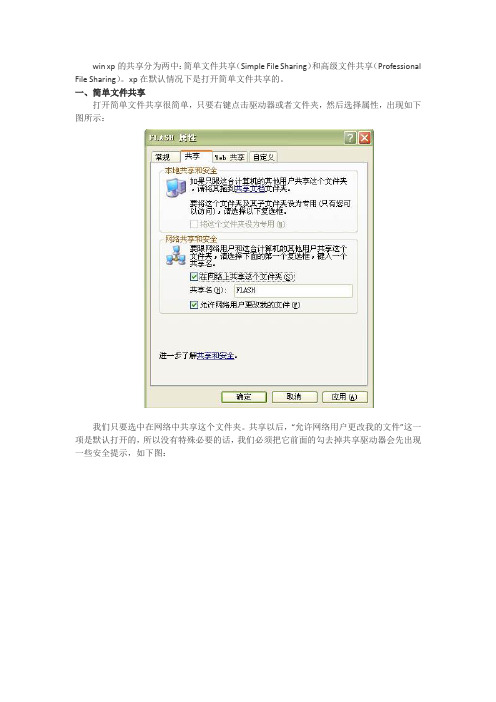
win xp的共享分为两中:简单文件共享(Simple File Sharing)和高级文件共享(Professional File Sharing)。
xp在默认情况下是打开简单文件共享的。
一、简单文件共享打开简单文件共享很简单,只要右键点击驱动器或者文件夹,然后选择属性,出现如下图所示:我们只要选中在网络中共享这个文件夹。
共享以后,“允许网络用户更改我的文件”这一项是默认打开的,所以没有特殊必要的话,我们必须把它前面的勾去掉共享驱动器会先出现一些安全提示,如下图:然后点击共享驱动器,就会出现如图一一样的设置。
开启GUEST帐户这一步很重要,xp默认GUEST帐户是没有开启的,如下图:要允许网络用户访问这台电脑,必须打开GUEST帐户。
依次执行"开始-设置-控制面板-管理工具-计算机管理--本地用户和组-用户"在右边的GUEST账号上单击右键,选"属性"然后去掉"账号已停用"选择,98用网络用户登陆,用户名密码同在XP下刚输入的就行。
如果还是不能访问,可能是本地安全策略限制该用户不能访问。
在启用了GUEST用户或者本地有相应账号的情况下,点击"开始--设置--控制面板--计算机管理--本地安全策略"打开"本地安全指派--拒绝从网络访问这台计算机"的用户列表中如果看到GUEST或者相应账号请删除设置简单文件共享,网络上的任何用户都可以访问,无须密码,简单明了。
二、高级文件共享xp的高级文件共享是通过设置不同的帐户,分别给于不用的权限,即设置ACL(Access Control List,访问控制列表)来规划文件夹和硬盘分区的共享情况达到限制用户访问的目的。
第一、禁止简单文件共享:首先打开一个文件夹,在菜单栏的“工具”,“文件夹选项”,“查看”的选项卡,在高级设置里,去掉“使用简单文件共享(推荐)”,如下图:光是这样并不能启动高级文件共享,这只是禁用了简单文件共享,还必须启用帐户,设置权限,才能达到限制访问的问题。
xp系统怎么样设置局域网共享文件夹权限
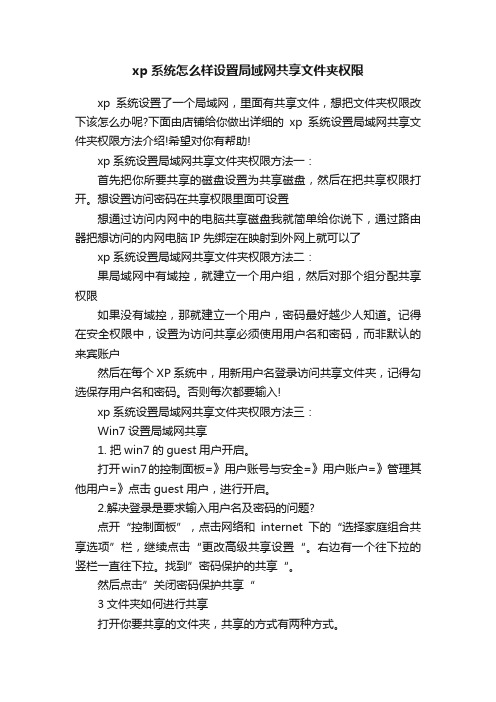
xp系统怎么样设置局域网共享文件夹权限xp系统设置了一个局域网,里面有共享文件,想把文件夹权限改下该怎么办呢?下面由店铺给你做出详细的xp系统设置局域网共享文件夹权限方法介绍!希望对你有帮助!xp系统设置局域网共享文件夹权限方法一:首先把你所要共享的磁盘设置为共享磁盘,然后在把共享权限打开。
想设置访问密码在共享权限里面可设置想通过访问内网中的电脑共享磁盘我就简单给你说下,通过路由器把想访问的内网电脑IP先绑定在映射到外网上就可以了xp系统设置局域网共享文件夹权限方法二:果局域网中有域控,就建立一个用户组,然后对那个组分配共享权限如果没有域控,那就建立一个用户,密码最好越少人知道。
记得在安全权限中,设置为访问共享必须使用用户名和密码,而非默认的来宾账户然后在每个XP系统中,用新用户名登录访问共享文件夹,记得勾选保存用户名和密码。
否则每次都要输入!xp系统设置局域网共享文件夹权限方法三:Win7设置局域网共享1. 把win7的guest用户开启。
打开win7的控制面板=》用户账号与安全=》用户账户=》管理其他用户=》点击guest用户,进行开启。
2.解决登录是要求输入用户名及密码的问题?点开“控制面板”,点击网络和internet下的“选择家庭组合共享选项”栏,继续点击“更改高级共享设置“。
右边有一个往下拉的竖栏一直往下拉。
找到”密码保护的共享“。
然后点击”关闭密码保护共享“3文件夹如何进行共享打开你要共享的文件夹,共享的方式有两种方式。
(直接点右键共享然后选中特定的用户和在属性那共享。
在选择要与其共享的用户添加guest用户,设置guest用户的权限。
然后点击“共享”按钮相关阅读:xp系统特色软件由于微软把很多以前是由第三方提供的软件整合到操作系统中,为此XP受到了猛烈的批评。
这些软件包括防火墙、媒体播放器(Windows Media Player),即时通讯软件(Windows Messenger,即MSN)以及它与Microsoft Passport网络服务的紧密结合,这都被很多计算机专家认为是安全风险以及对个人隐私的潜在威胁。
电脑(XP)共享设置方法
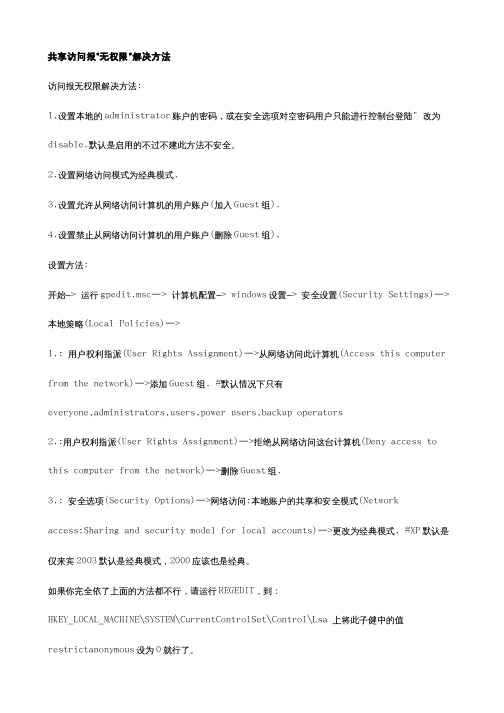
共享访问报”无权限”解决方法访问报无权限解决方法:1.设置本地的administrator账户的密码,或在安全选项对空密码用户只能进行控制台登陆" 改为disable.默认是启用的不过不建此方法不安全。
2.设置网络访问模式为经典模式.3.设置允许从网络访问计算机的用户账户(加入Guest组).4.设置禁止从网络访问计算机的用户账户(删除Guest组).设置方法:开始–> 运行gpedit.msc–> 计算机配置–> windows设置–> 安全设置(Security Settings)–> 本地策略(Local Policies)–>1.: 用户权利指派(User Rights Assignment)–>从网络访问此计算机(Access this computer from the network)–>添加Guest组. #默认情况下只有everyone,administrators,users,power users,backup operators2.:用户权利指派(User Rights Assignment)–>拒绝从网络访问这台计算机(Deny access to this computer from the network)–>删除Guest组.3.: 安全选项(Security Options)–>网络访问:本地账户的共享和安全模式(Networkaccess:Sharing and security model for local accounts)–>更改为经典模式. #XP默认是仅来宾2003默认是经典模式,2000应该也是经典。
如果你完全依了上面的方法都不行,请运行REGEDIT,到:HKEY_LOCAL_MACHINE\SYSTEM\CurrentControlSet\Control\Lsa 上将此子健中的值 restrictanonymous设为0就行了。
XP局域网共享设置图文教程
XP局域网共享设置图文教程XP局域网共享设置图文教程本文将详细介绍如何在Windows XP操作系统上进行局域网共享设置。
以下是各个章节的具体细化:1.确保网络连接a.确认所有计算机都连接到同一个局域网,并且网络连接正常。
b.检查网络设置,确保所有计算机都使用相同的网络协议(如TCP/IP)。
2.共享文件夹设置a.选择要共享的文件夹,右键并选择“属性”。
b.在“共享”选项卡中,勾选“共享此文件夹”选项。
c.可选:修改共享名称,以便在局域网中更方便地识别该文件夹。
d.可选:设置共享权限,可以选择具体的用户或组,以控制访问权限。
3.设置网络访问权限a.在Windows资源管理器中,“工具”菜单,并选择“文件夹选项”。
b.在“查看”选项卡中,滚动到底部找到“使用简单文件共享(推荐)”选项。
c.如果该选项已勾选,表示使用简单文件共享,不需要进行其他设置。
d.如果该选项未勾选,表示需要手动设置共享权限,请参考下一步。
4.手动设置共享权限a.在共享文件夹上右键,并选择“属性”。
b.在“安全”选项卡中,“编辑”按钮以修改权限。
c.根据需要,选择添加或删除用户或组,并设置相应的权限。
5.访问共享文件夹a.打开Windows资源管理器,输入共享文件夹的路径(如\\\\计算机名称\\共享文件夹名)。
b.输入正确的用户名和密码,如果需要验证身份。
c.如果一切正常,应该能够访问共享文件夹并进行文件传输。
本文档涉及附件:无本文所涉及的法律名词及注释:1.局域网(Local Area Network):指在相对较小的地理范围内建立的一组计算机与外界之间的数据通信网络。
2.TCP/IP:即传输控制协议/因特网协议,是Internet使用的一套通信协议。
3.Windows XP:一款由微软公司开发的操作系统。
Windows XP局域网共享设置
Windows XP局域网共享设置(2012年5月21日星期一王勇)第一部分:前期准备一、需要共享的电脑主机在同一个局域网内且互相连通二、更改计算机的名称,加入相同的工作组假设提供文件和打印机共享的计算机名为"ComputerA",需要获取共享文件和打印服务的计算机名为"ComputerB"右键桌面上的“我的电脑”--->“属性”--->“计算机名”--->“更改”[工作组名称可以取部门名称缩写等]三、关闭防火墙开始--->控制面板--->安全中心--->windows防火墙,关闭!或者在防火墙例外中勾选“文件和打印机共享”四、设置安全选项✓按ctrl+r弹出“运行”窗口✓输入secpol.msc打开“本地安全设置”窗口✓安全设置--->本地策略--->安全选项✓将下图中“网络访问:不允许SAM账户的匿名枚举”与“网络访问:不允许SAM账户和共享的匿名枚举”全部停用第二部分:共享一、系统用户登录的共享(一)设置“网络访问:本地账户的共享和安全模式”为经典模式✓按ctrl+r弹出“运行”窗口✓输入secpol.msc打开“本地安全设置”窗口✓安全设置--->本地策略--->安全选项✓设置“网络访问:本地账户的共享和安全模式”为【经典- 本地用户以自己的身份验证】,重启电脑(二)ComputerA共享文件或打印机由于已设置“网络访问:本地账户的共享和安全模式”为经典模式,Windows会使用高级文件共享如下图:[双击我的电脑--->工具--->文件夹选项--->查看]高级文件共享可以设置每个用户对共享文件的不同使用权限,如用户A拥有<ShareFile>只读权限,而用户B拥有完全控制权限✓右键待共享的文件或磁盘分区,选择“共享和安全...”✓选中单选项“共享此文件夹”✓点击“权限”✓系统默认是Everyone(读取),可以修改它,或添加其它操作系统用户(必须是已经建立在Windows系统内的用户)并赋予不同的使用权限,如下图,UserA(密码123)完全控制ShareFile,而UserC(空白密码)仅拥有只读权限:✓确定(三)ComputerB访问共享资源1、有两种方式去访问ComputerA:双击网上邻居--->查看工作组计算机在地址栏中输入\\ComputerA说明:如果系统没有刷新计算机列表,可能是服务Computer Browser或Server没打开✓按ctrl+r弹出“运行”窗口✓输入services.msc打开“服务”窗口✓启动上述两个服务2、找到ComputerA,双击进入,弹出窗口:3、ComputerA的系统用户是否已设置密码(1)将要登录的用户UserC是空密码✓进入电脑ComputerA,按ctrl+r弹出“运行”窗口✓输入secpol.msc打开“本地安全设置”窗口✓安全设置--->本地策略--->安全选项✓将下图中“账户:使用空白密码的本地账户只允许进行控制台登录”停用✓进入电脑ComputerB,在上述登录窗口中输入用户名,点击“确定”即可(2)用户UserA已设置密码在上述登录窗口中输入正确的用户名及密码即可二、Guest身份登录的共享方式进入电脑ComputerA(一)开启Guest账户(两种方式)右键“我的电脑”--->“管理”--->“本地用户和组”--->“用户”--->右键“Guest”--->“属性”,去掉“账户已停用”前面的√。
xp共享文件权限分配设置的方法
xp共享文件权限分配设置的方法环境:XP系统用户管理员是administrator要求:xp共享文件内网访问权限分配只读和完全控制两种访问方式步骤:1.安装完XP系统后,设定机器名(如:server)固定内网IP地址(如:192.168.1.253)设置当前用户管理员密码:(如:1234567)+2.打开我的电脑,工具\文件夹选项\查看\去除:使用简单文件共享(推荐)3.共享一文件,如d盘下的share 文件选择share文件(右键选择)共享和安全\共享此文件夹\允许最多用户\点击权限在出现的组和用户名称中我们默认只看到Everyone 权限默认为读取此时我们不做修改4然后选择添加\高级\立即查找\找到当前管理员用户名称选择(server\administrator)确定后添加,然后给它加入完全控制的权限应用即可5,这样内网的机子就可以访问了6,通常我们用内网机器第一次访问时,会出现登陆账号密码对话框,这时因为我们共享时启用了Everyone共享制度.所以我们随便输入一个名字就可以登陆,登陆后,权限是只能读,不能擦写的状态,这样我们就达到了,只给员工读取的目的~7.通常我们还要管理这些资料,所以我们想在客户机上,添加删除这些资料,就要用到我们刚才在共享里添加的具有完全控制权限的administrator这个用户,等陆也很简单,内网随便一机器访问出现登陆账号密码对话框时输入administrator和所设的密码:1234567登陆后,就拥有了完全控制的权限。
这样就达到了网络管理员对服务器共享文件完全控制的目的8.说到这里。
我们一定会发现这个小小的问题,就是XP的记忆功能当我们第一次访问会出现登陆账号密码对话框,可一但用普通用户登陆后,关闭再次打开登陆时,就不会再出现登陆账号密码对话框了,只有注销或重启后才能再此出现登陆账号密码对话框,这样是不是相当麻烦,怎样不重启或注销,就可以让他再次登陆出现登陆账号密码对话框呢?如何去掉XP系统记住的这个网络邻居用户名和密码呢?操作如下:开始-设置-控制面板-用户帐户选择登陆的用户帐户管理我的网络密码找到已记住的主机名(server)删除即可这样就可以去掉了,我们打开看一看是不是再次出现了登陆账号密码对话框了呢~~~!!!再这里我们也可以用快捷的方法来实现,就是在运行里输入如下命令net use \\server\IPC$ /D 也可以做成.BA T批处理文件后,双击运行后实现这里的server就是文件服务器的机器名,要注意了~!!!当我们做完这些以为所有问题都解决了的时候,又发现一个相当让我郁闷的问题,就是在访问出现登陆账号密码对话框时,发现登陆用户名和密码框下面有一“记住用户名和密码选项”如过我们随便用某一个帐户登陆后,不管你怎么重启.都无法让XP下次登陆出现登陆账号密码对话框。
XP系统与WIN7系统局域网共享设置方法
XP与WIN7局域网共享设置解决方法一:必要点1、需要是管理员权限的帐户2、所有入网的计算机都要在相同的IP段,比如都为192.168.1.X(2≤X≤255)3、所有入网的计算机都要在相同的工作组,比如都在WORKGROUP组4、所有入网的计算机都要开启来宾账户,默认账户名为:guest。
5、关闭任何第三方的防火墙软件,或者进行一些相关设置(很重要)。
Windows自带的防火墙。
如果没有把它关闭的话,也需要进行一些设置才可以。
打开Windows防火墙---例外---勾选文件和打印机共享---确定---保存。
XP系统,在常规选项卡中,要去掉不允许例外前面的勾。
6、所有入网的计算机的操作系统必须有正确的权限设置(这是重点)7、XP,是指Windows XP Professional 版本。
其中所述的部分方法,并不适用于Windows XP Home Edition。
8、WIN7,是指Windows 7。
不同版本的WIN7可能存在一定的差异。
如果你用的是Home Basic版本,就不要再往下看了,因为Home Basic不提供文件共享功能。
二:必须开启的服务右键点击我的电脑或计算机—管理----服务和应用程序,打开服务或者用WIN+R打开运行---输入services.msc回车,打开服务设置将以下服务的[启动类型]选为[自动],并确保[服务状态]为[已启动]ServerWorkstationComputer BrowserDHCP ClientRemote Procedure CallRemote Procedure Call (RPC) LocatorDNS ClientFunction Discovery Resource PublicationUPnP Device HostSSDP DiscoveryTIP/IP NetBIOSHelper //这个很重要,其他的条件即使都满足了,没有这个也不行。
- 1、下载文档前请自行甄别文档内容的完整性,平台不提供额外的编辑、内容补充、找答案等附加服务。
- 2、"仅部分预览"的文档,不可在线预览部分如存在完整性等问题,可反馈申请退款(可完整预览的文档不适用该条件!)。
- 3、如文档侵犯您的权益,请联系客服反馈,我们会尽快为您处理(人工客服工作时间:9:00-18:30)。
1、开启guest账号:右击我的电脑\管理\用户有个guest,双击之去掉“账户已停用”前面的勾。
2、右击我的电脑\属性\计算机名,查看该选项卡中出现的局域网工作组名称
3、使用winxp防火墙的例外:winxp防火墙在默认状态下是全面启用的,这意味着运行计算机的所有网络连接,难于实现网上邻居共享。
同时,由于windows防火墙默认状态下是禁止“文件与打印机共享的”,所以,启用了防火墙,往往不能共享打印,解决办法是:进入“本地连接”窗口,点“高级”\ “设置”\“例外”\在程序与服务下勾选“文件和打印机共享”。
4、删除“拒绝从网络上访问这台计算机”项中的guest账户:运行组
策略(gpedit.msc)\本地计算机\计算机配置\windows设置\安全设置\本地策略\用户权利指派\拒绝从网络访问这台计算机。
如果其中有
guest,则将其删除。
(原因是:有时xp的guest是不允许访问共享的)
5、取消“使用简单文件共享”方式:资源管理器\工具\文件夹选项\查看\去掉“使用简单文件共享(推荐)”前面的勾。
6、工作组名称一致。
7、勾选“Microsoft网络的文件和打印机共享”。
8、运行服务策略“Services.msc”。
启动其中的“Clipbook Server”(文件夹服务器):这个服务允许你们网络上的其他用户看到你的文件夹。
当然有时你可把它改为手动启动,然后再使用其他程序在你的网络上发布信息。
